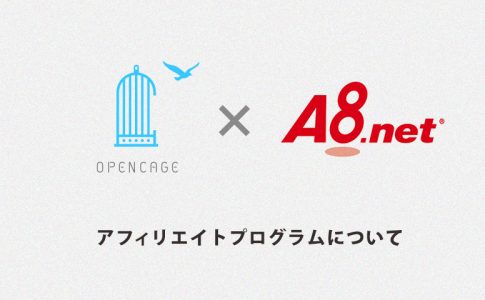ヘッダーメニューの設定方法をご紹介します。
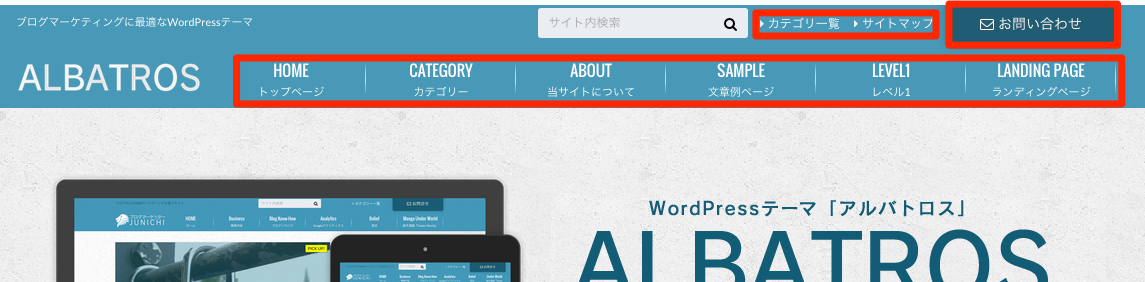
ヘッダーメニューの設定は大きくわけて3種類あります。
もくじ
グローバルナビの設定
英語表記付きのグローバルナビを管理画面から設定できます。
まず、管理画面の「外観 > メニュー」を開きます。
メニューをつくったことがない場合は、メニューを新規作成し、任意の名前をつけます。(わかりやすい名前にするとよい。)
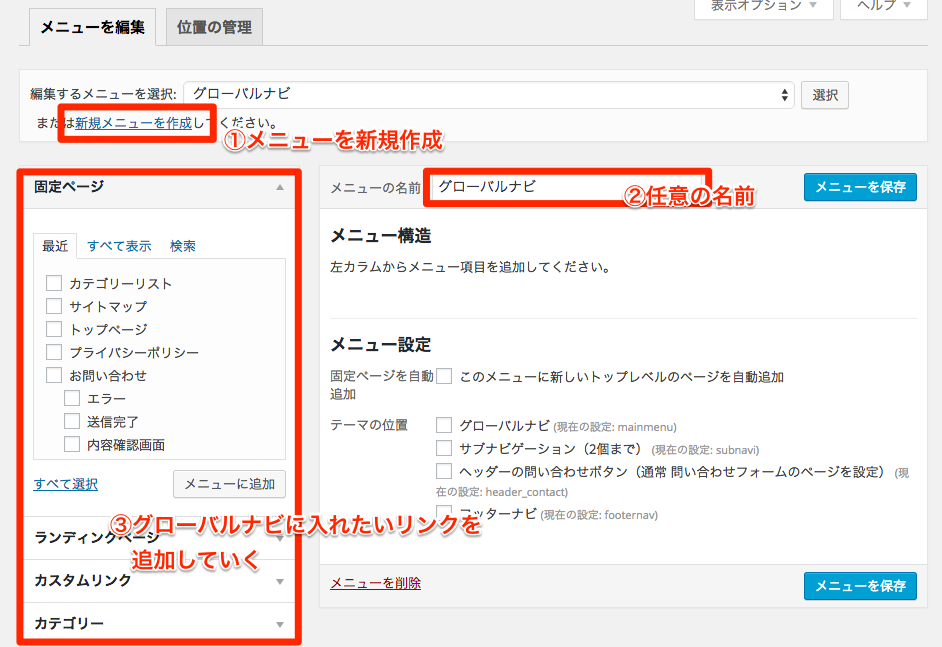
追加したいメニューを選んで「メニューに追加」で追加していきます。
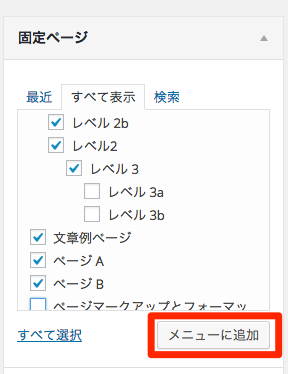
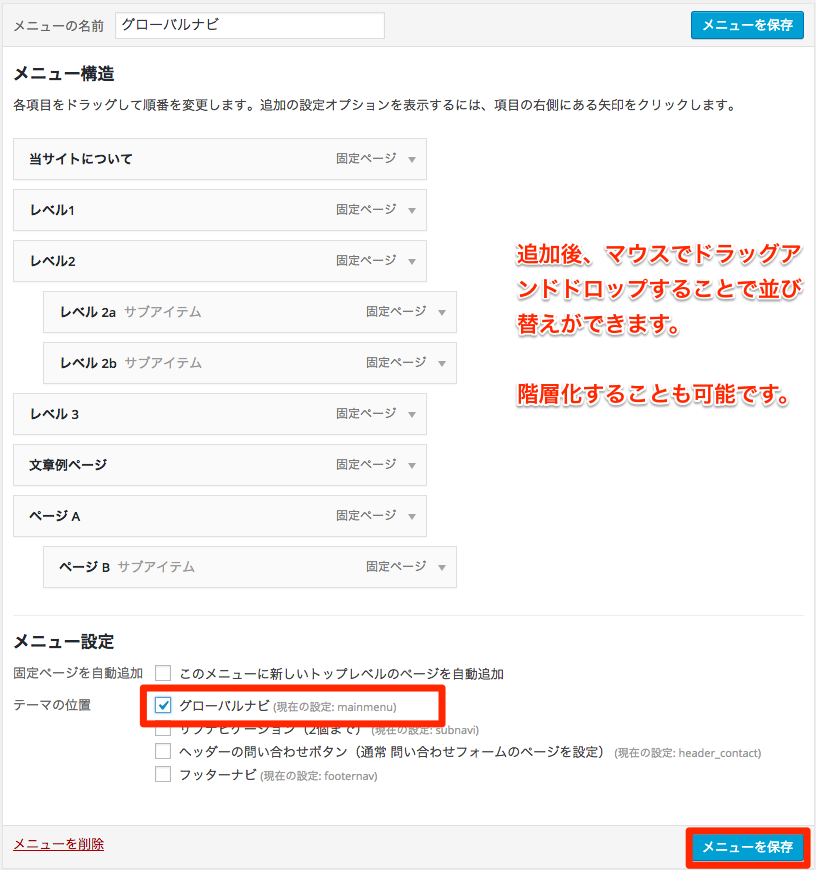
追加後、ドラッグアンドドロップで並び替え可能です。
※グローバルメニューの1階層目は6個まで表示可能です。6個以上追加する場合は、CSSなどでの調整が必要となります。
メニューを階層化することも可能です。
メニューが出来上がったら「メニュー設定 > グローバルナビ」にチェックをいれて「メニューを保存」で表示するとこが可能です。
ただし、ここで実際の表示を確認してみると、英語表記がでていないのが分かるかと思います。
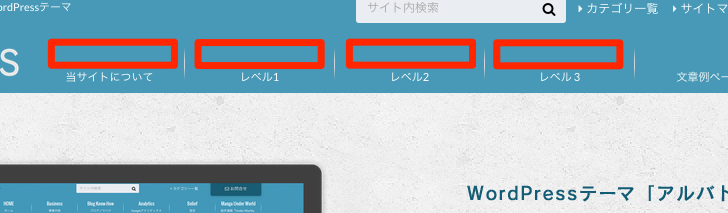
英語表記を表示させるには、もう一つ設定が必要で、先ほどのメニュー設定の「説明」の中に英語表記を追加します。
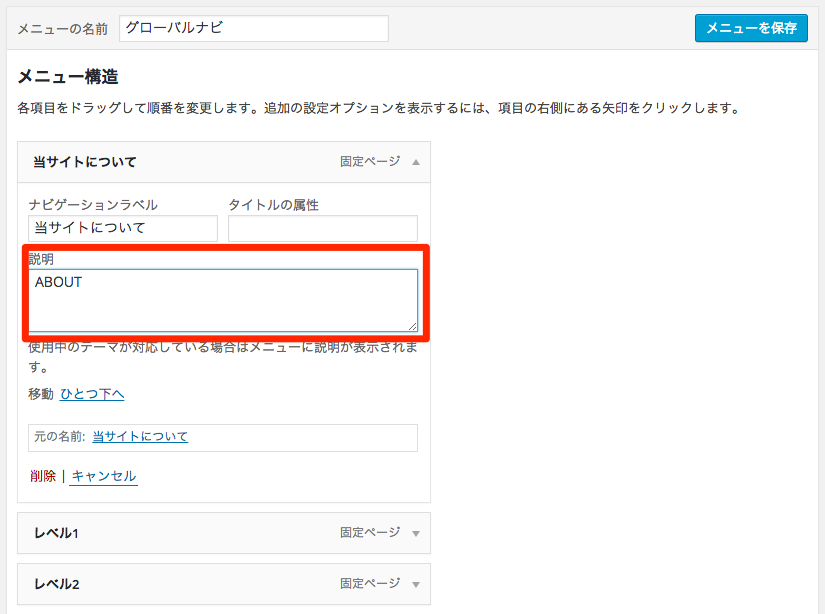
グローバルメニューの1階層目のみ英語表記に対応しています。2階層目以降に英語をいれても表示されないのでご注意ください。
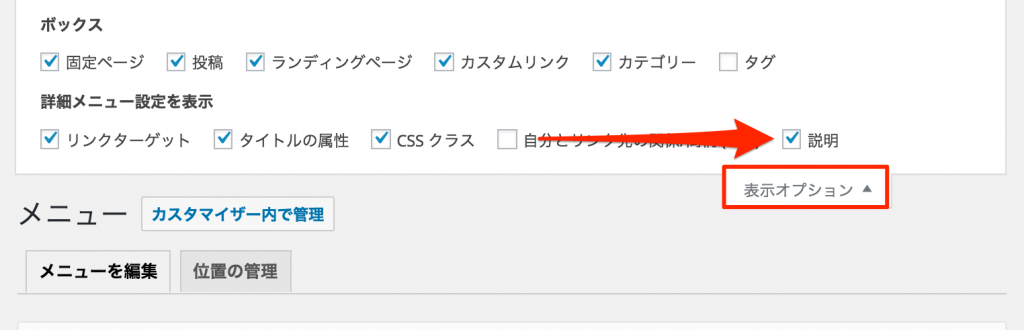
説明が見つからない場合は、管理画面右上の「表示オプション」から「説明」にチェックが入っていることを確認してください。
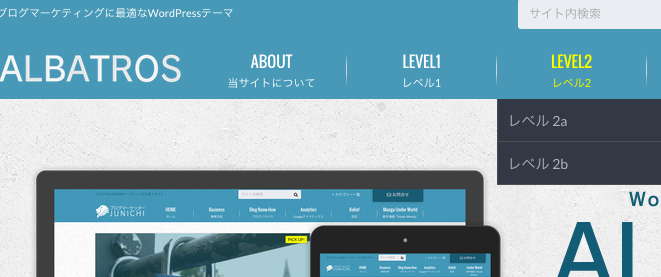
以上でグローバルメニューの設定が完了です。
問い合わせボタンの設置
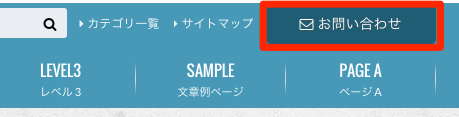
続いて問い合わせボタンを設置します。
グローバルメニューを作った要領で、新規メニューを作成し、問い合わせフォームページのメニューをつくります。
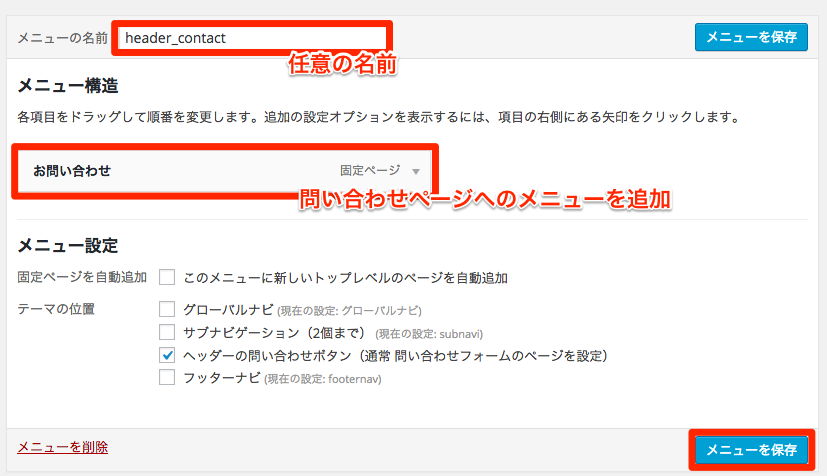
「ヘッダーの問い合わせボタン」にチェックを入れて保存すれば、アイコンつきでボタンを表示することができます。
アイコンは管理画面から変更はできません。問い合わせボタンが必要ない場合は、この設定をしなければボタンは表示されないので、任意で調整してください。
サブナビゲーションの設定
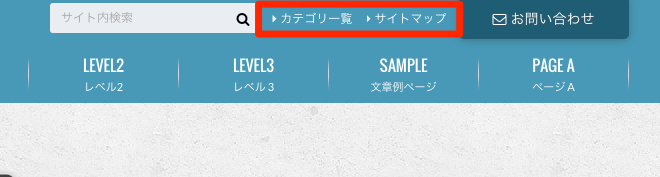
問い合わせボタンの左側にサブナビゲーションを追加することができます。
こちらもこれまでのメニュー作成の要領で、新規メニューを作成し、「サブナビゲーション」にチェックをいれることで表示できます。※ただしこちらのサブナビゲーションはスマートフォンでは表示されません。
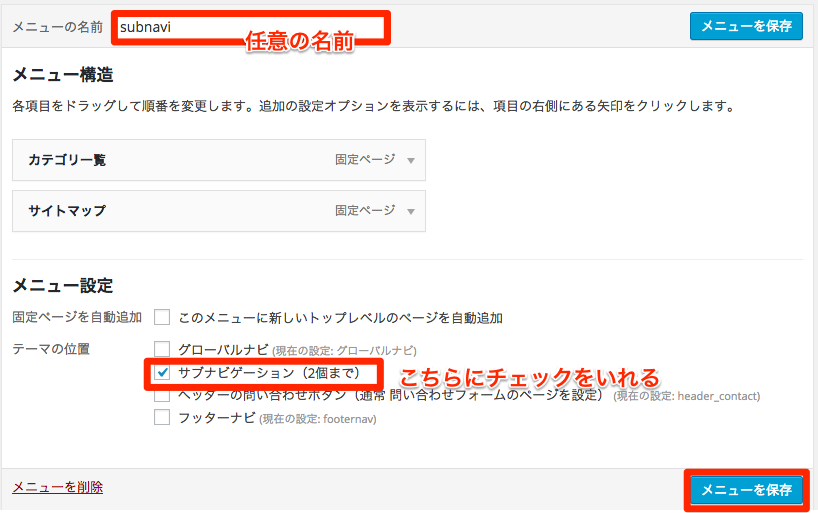
フッターメニューの設定
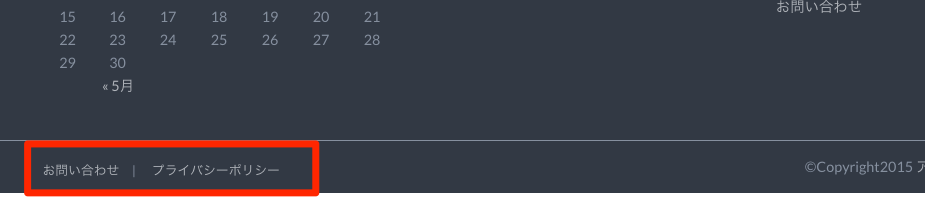
サイトの一番下にメニューを表示することができます。
設定方法はこれまでの要領で新規メニューを追加し、「フッターナビ」にチェックをいれて保存するだけです。
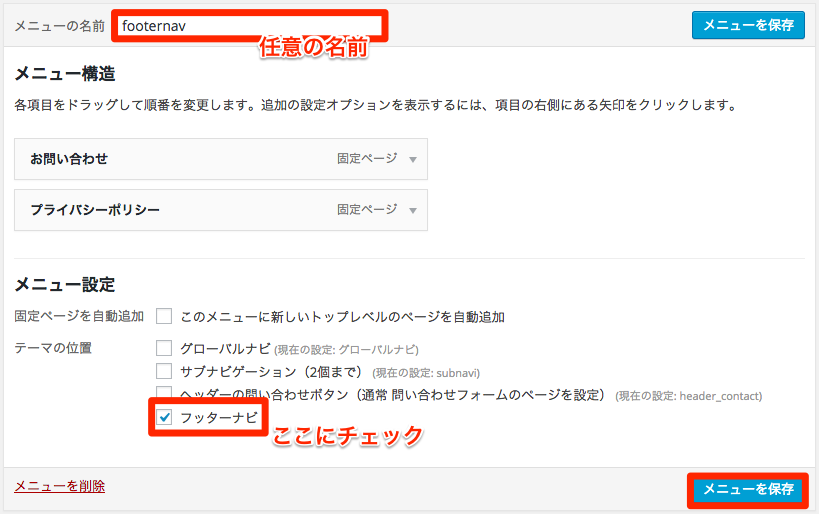
【外観 > カスタマイズ】のページより設定することも可能です
最新版のWordPressでは、「カスタマイズ」のページより、メニューを設定することも可能です。詳しくは以下の記事に記載しておりますのでご参照くださいませ。
各種ナビについての注意事項
- 英語表示に対応しているのは、「グローバルナビの1階層目だけ」です。その他のメニューでは入力しても表示されません。また、スマートフォンの場合はすべてにおいて英語表記はでません。